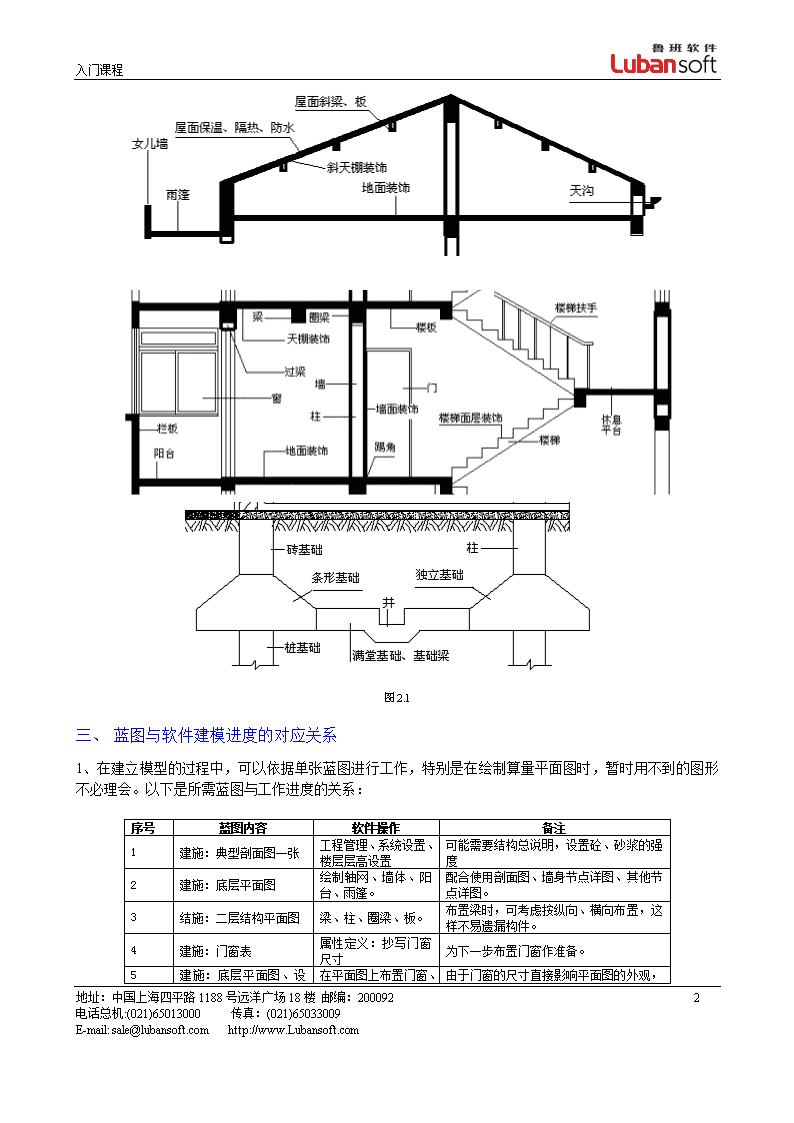- 2.08 MB
- 2022-06-16 12:16:45 发布
- 1、本文档共5页,可阅读全部内容。
- 2、本文档内容版权归属内容提供方,所产生的收益全部归内容提供方所有。如果您对本文有版权争议,可选择认领,认领后既往收益都归您。
- 3、本文档由用户上传,本站不保证质量和数量令人满意,可能有诸多瑕疵,付费之前,请仔细先通过免费阅读内容等途径辨别内容交易风险。如存在严重挂羊头卖狗肉之情形,可联系本站下载客服投诉处理。
- 文档侵权举报电话:19940600175。
入门课程入门课程第一章软件建模算量流程介绍一、拿到蓝图,第一步该做什么?1、查看建筑和结构的总说明:目的:为了了解各个构件的属性参数,例如:砼、砂浆的强度,墙厚等等;2、查看建筑剖面图及图纸目录:目的:进行工程管理、楼层层高设置;3、查看建筑图与结构图的标准层是否一致:目的:为了在楼层设置中设置好正确的标注层;4、选择一张最理想的的图纸作为算量的开始层:目的:构件删除远比构件绘制容易。二、我们可以用软件算那些东西?1、一张“鲁班算量”平面图即表示一个楼层中的建筑、结构构件,如果是几个标准层,则表示几个楼层中的建筑、结构构件。2、从工程量计算的角度,一种构件可以包含多种计算项目,如下图2.1表示墙体可以计算的项目:图2.13、一张算量平面图中究竟表达了哪些构件呢?如图2.1的上中下三图,它门分别表示了顶层算量平面图、中间某层算量平面图、基础算量平面图中所表达的构件及其在空间的位置。地址:中国上海四平路1188号远洋广场18楼邮编:20009242电话总机:(021)65013000传真:(021)65033009E-mail:sale@lubansoft.com http://www.Lubansoft.com
入门课程图2.1一、蓝图与软件建模进度的对应关系1、在建立模型的过程中,可以依据单张蓝图进行工作,特别是在绘制算量平面图时,暂时用不到的图形不必理会。以下是所需蓝图与工作进度的关系:序号蓝图内容软件操作备注1建施:典型剖面图一张工程管理、系统设置、楼层层高设置可能需要结构总说明,设置砼、砂浆的强度2建施:底层平面图绘制轴网、墙体、阳台、雨篷。配合使用剖面图、墙身节点详图、其他节点详图。3结施:二层结构平面图梁、柱、圈梁、板。布置梁时,可考虑按纵向、横向布置,这样不易遗漏构件。4建施:门窗表属性定义:抄写门窗尺寸为下一步布置门窗作准备。5地址:中国上海四平路1188号远洋广场18楼邮编:20009242电话总机:(021)65013000传真:(021)65033009E-mail:sale@lubansoft.com http://www.Lubansoft.com
入门课程建施:底层平面图、设计说明在平面图上布置门窗、过梁由于门窗的尺寸直接影响平面图的外观,在抄写完门窗尺寸以后,再布置到平面图中比较恰当。6建施:说明、剖面图设置房间装饰,包括墙面、柱面7建筑剖面、结构详图调整构件的高度与当前楼层高度、缺省设置高度不相符的构件高度。2、正如上表所示,实际的工程图纸中结构图关于楼层的称呼与鲁班算量软件中关于楼层的称呼有些不一致。如上:算量平面中,要布置某工程第一层的楼板与梁,在实际工程图纸中这一层的梁板是被放在“二层结构平面图或二层梁布置图”中的。小结:一、如何新建一个工程?1、新建工程1)、双击桌面的鲁班算量2008图标,进入软件后在工程向导对话框中选择“新建工程”,软件进入如图4-1对话框:图4.1-12)、新建一个工程,必须在[文件名(N)]栏目中输入新工程的名称,这个名称可以是汉字,也可以是英文字母,例如“A小区3#楼”、“school-1”都可以。3)、新工程名称设置好之后,点击“保存”按钮,软件会将此工程保存在默认的鲁班算量中的“userdata”文件夹内,如果需要保存在别的文件夹下,点击如图4.1-1中的“保存在”文件夹userdata左边的下拉箭头选择要保存此工程文件的位置,之后再点击“保存”按钮,会将此工程文件保存在所选择的位置。4)、点击“保存”按钮后,软件自动进入“选择属性模板”对话框,如图4.1-2;地址:中国上海四平路1188号远洋广场18楼邮编:20009242电话总机:(021)65013000传真:(021)65033009E-mail:sale@lubansoft.com http://www.Lubansoft.com
入门课程图4.1-21、工程概况1)、当选择好属性模板之后,点击确定,进入工程概况对话框,如图4.2-1;图4.2-1此对话框中录入的信息,将在报表封面中体现。2)、左键单击“下一步”,进入“计算规则”对话框,如下图4.2-2所示;地址:中国上海四平路1188号远洋广场18楼邮编:20009242电话总机:(021)65013000传真:(021)65033009E-mail:sale@lubansoft.com http://www.Lubansoft.com
入门课程图4.2-21、定额和计算规则的选择定额:左键点击右边的按钮,选择定额库。如图4.2-3图4.2-3定额计算规则:可以选择系统已有的计算规则,也可以选择修改过的且保存为模板的计算规则。计算规则保存参见定额计算规则修改。如图4.2-4地址:中国上海四平路1188号远洋广场18楼邮编:20009242电话总机:(021)65013000传真:(021)65033009E-mail:sale@lubansoft.com http://www.Lubansoft.com
入门课程图4.2-41、楼层设置单击“下一步”,进入“楼层设置”对话框,如下图4.2-5所示图4.2-5在实际工程中,需要按照以下原则划分出不同的楼层,以分别建立起对应的算量平面图;1)、楼层名称:0:表示基础层;1:表示地上的第一层;2-99:表示地上除第一层之外的楼层。此范围之内的楼层,如果是标准层,图形可以合并成一层,如地址:中国上海四平路1188号远洋广场18楼邮编:20009242电话总机:(021)65013000传真:(021)65033009E-mail:sale@lubansoft.com http://www.Lubansoft.com
入门课程“2,5”表示从第2层到第5层是标准层;6/8/10表示隔层是标准层;-3,-2,-1:表示地下层。1)、图形文件名称:表示各楼层对应的算量平面图的图形文件(DWG文件)的名称。点击此按钮,可以进入“选择图形文件”的对话框,如果不修改图形文件的名称,系统会自动设定图形文件的名称。增加、删除:如果要增加楼层,点击“增加”按钮,软件会自动增加一个楼层;如果要删除某一楼层,先选中此楼层,楼层中的相关信息变蓝,再点击如图4.2-5中的“删除”按钮,会弹出一个“警告”对话框“是否要删除楼层...?”,选择“是”软件删除此楼层,选择“否”,软件不会删除此楼层。室外地坪设计标高:蓝图上标注出来的室外设计标高(与外墙装饰有关)。室外地坪自然标高:施工现场的地坪标高(与土方有关)。小结:一、建立工程模型前要做的三件事情1、工程自动保存时间的设置: 选择CAD菜单栏中【工具】→【选项】→【打开和保存】页面(如图5.1),选择,将[自动保存]输入框内的保存间隔分钟数改为您需要的时间即可。图5.1注意:自动保存时间如果太短,频繁的保存图形,会影响您的绘图速度;自动保存时间如果太长,如果出现死机等意外情况,会对您造成一定的损失。这里我们认为您将时间设置15分钟为最佳。2、鼠标右键操作习惯的设置:地址:中国上海四平路1188号远洋广场18楼邮编:20009242电话总机:(021)65013000传真:(021)65033009E-mail:sale@lubansoft.com http://www.Lubansoft.com
入门课程选择【用户系统配置】页面,点击“自定义右键单击”按钮,如图5.2,进行一下符合自己操作习惯的选择,完成后,选择[应用并关闭]按钮。图5.2提示:按照图5.2的设置项进行设置,可以减少您操作过程中的一些步骤,提高您的绘图速度。1、捕捉点的设置1)、捕捉方式的设置选择CAD菜单栏中【工具】→[草图设置],如图5.3-1。根据经验,工程图绘制过程中,最常用的是交点与垂点,勾选这两点,单击[确定]。图5.3-12)、临时捕捉方式的设置地址:中国上海四平路1188号远洋广场18楼邮编:20009242电话总机:(021)65013000传真:(021)65033009E-mail:sale@lubansoft.com http://www.Lubansoft.com
入门课程绘图过程中,会遇到一些临时点如圆心点、中点的捕捉,可以使用如下方法:按住Ctrl键,单击右键,会弹出捕捉点的快捷对话框,可以根据需要对要捕捉的点进行设置,如图5.3-2。如您要捕捉圆心,用鼠标左键点击下图5.3-2中的“圆心(C)”即可。图5.3-2小结:一、熟悉构件属性定义与复制1、构件属性定义根据自己的喜好,可以按照以下三种顺序,完成建模工作:1)、首先绘制算量平面图,再定义构件属性。2)、首先定义构件属性,再绘制算量平面图。3)、绘制算量平面图的过程中,同时定义构件的属性。技巧:对于门窗、梁、墙等构件较多的工程,在熟悉完图纸后,一次性的将这些构件的尺寸在[属性定义]中加以定义。这样将提高您的绘制速度,同时也保证您不遗漏构件。一般情况下,常使用第三种方法,这种方法可以最好的保证工程的完整性。方法:点击下拉菜单【构件属性】→[构件属性定义]命令,打开“构件属性定义”对话框,如下图6-1所示,与属性工具栏相比,“构件属性定义”的功能更集中、更强大。地址:中国上海四平路1188号远洋广场18楼邮编:20009242电话总机:(021)65013000传真:(021)65033009E-mail:sale@lubansoft.com http://www.Lubansoft.com
入门课程构件分类断面尺寸修改区查找栏图6-11、构件属性复制1)、点击“构件属性复制”按钮,弹出“构件属性复制向导”对话框,如下图6.2-1。地址:中国上海四平路1188号远洋广场18楼邮编:20009242电话总机:(021)65013000传真:(021)65033009E-mail:sale@lubansoft.com http://www.Lubansoft.com
入门课程图6.2-11)、楼层间构件复制,点击“下一步”,弹出如下图6-2-2对话框;图6.2-2覆盖:相同名称的构件被覆盖,不同的被保留,没有的增加。例如,源楼层选择为1层,墙有Q1、Q2、Q3,目标楼层选择为2层,墙有Q1、Q4,覆盖后,则2层中的墙体变为Q1、Q2、Q3、Q4。Q1被覆盖、Q4被保留、原来没有的Q2、Q3为新增构件。增加:只增加不同名称的构件,不覆盖原有构件属性。例如,源楼层选择为1层,墙有Q1、Q2、Q3、Q5,目标楼层选择为2层,墙有Q1(与1层Q1不同),增加后,则2层中的墙体变为Q1、Q2、Q3、Q5。Q1保持不变、原来没有的Q2、Q3、Q5为新增构件。2)、定额、计算规则复制(同层),点击“下一步”,弹出如下图6.2-3的对话框;地址:中国上海四平路1188号远洋广场18楼邮编:20009242电话总机:(021)65013000传真:(021)65033009E-mail:sale@lubansoft.com http://www.Lubansoft.com
入门课程图6.2-31)、同名构件属性复制(不同层),点击“下一步”,弹出如下图6.2-4的对话框;图6.2-41、属性模板保存地址:中国上海四平路1188号远洋广场18楼邮编:20009242电话总机:(021)65013000传真:(021)65033009E-mail:sale@lubansoft.com http://www.Lubansoft.com
入门课程点击构件属性定义里面的另存为模版或是点击下拉菜单【构件属性】→[另存为属性模板]命令,弹出“属性参数模板另存为”对话框,如下图6-3-1图6-3-1一般用在源工程项目与目标工程项目之间的结构形式、所用定额相同的情况下,则源工程项目与目标工程项目所套用定额子目差不多,一般只存在构件名称与断面大小不同的情况。则目标工程可以调用其他工程的属性参数模板,只需修改一下构件名称及断面大小即可,可节约用户大量的时间。小结:第一章图形建模讲解一、新建轴网菜单位置:在中文菜单栏中选择轴网或是[中文菜单栏]→[轴网]。图元特性:轴线–DOTE“LB_轴线”;轴符—AXTS“LB_轴线标注”;功能:生成直线/弧线轴网,提供相关的编缉处理。中文工具栏执行命令后,弹出「直线轴网」对话框。如图2.1-1;点击进行切换设置角度总尺寸预览区地址:中国上海四平路1188号远洋广场18楼邮编:20009242电话总机:(021)65013000传真:(021)65033009E-mail:sale@lubansoft.com http://www.Lubansoft.com
入门课程图2.1-1现在先就对话框中的某些选项说明如下:预览区显示直线轴网,随输入数据的改变而改变,“所见即所得”。下开间图纸下方标注轴线的开间尺寸。上开间图纸上方标注轴线的开间尺寸。左进深图纸左方标注轴线的进深尺寸。右进深图纸右方标注轴线的进深尺寸。自动排轴号根据起始轴号的名称,自动排列其他轴号的名称。例如:上开间起始轴号为s1,上开间其他轴号依次为s2、s3……高级轴网布置进一步操作的相关命令。轴网旋转角度输入正直,轴网以下开间与左进深第一条轴线交点逆时针旋转;输入负直,轴网以下开间与左进深第一条轴线交点顺时针旋转;确定各个参数输入完成后可以点击确定退出直线轴网设置界面。取消取消直线轴网设置命令,退出该界面。注:将“自动排轴号”前面的勾去掉,软件将不会自动排列轴号名称,此时您可以任意定义轴号的名称。点取「直线轴网」左下方“高级”按钮,展开隐藏设置选项,如图2.1-2。图2.1-2【高级<<】[轴号标注]:四个选项,如果不需显示某一部分的标注,将其前面的“√”去掉即可。[轴号排序]:可以使轴号正向或反向排序。地址:中国上海四平路1188号远洋广场18楼邮编:20009242电话总机:(021)65013000传真:(021)65033009E-mail:sale@lubansoft.com http://www.Lubansoft.com
入门课程[纵横轴夹角]:指轴网横纵轴坐标方向之间的夹角,系统的默认值为90度。[调用同向轴线参数]:如果上下开间(左右进深)的尺寸相同,输入下开间(左进深)的尺寸后,切换到上开间(右进深),左键点击“调用同向轴线参数”,上开间(右进深)的尺寸将拷贝下开间(左进深)的尺寸。[初始化]:使目前正在进行设置的轴网操作重新开始,相当于删除本次设置的轴网。执行该命令后,轴网绘制图形窗口中的内容全部清空。[图中量取]:量取CAD图形中轴线的尺寸。[调用已有轴网]:在点取此按钮后,弹出「调用已有轴网」对话框,可以调用以前的轴网,进行再编辑,如图2.1-3。图2.1-3例题:利用轴网相关命令,完成图2.1-4轴网建模工作?地址:中国上海四平路1188号远洋广场18楼邮编:20009242电话总机:(021)65013000传真:(021)65033009E-mail:sale@lubansoft.com http://www.Lubansoft.com
入门课程图2.1-4分析:该轴网由3副轴网拼接组成,按图纸要求分别建立直线轴网,给定旋转角度后进行拼接。操作步骤:①直线轴网;执行“建直线轴网”命令。光标会自动落在下开间“轴距”上,按图纸输入下开间尺寸,输完一跨后,按回车键,软件会自动增加一行,光标仍落在“轴距”上,依次输入各开间尺寸。[下开间]:800-3600-3300-4200-4200-3300;[左进深]:600-700-4500-800-600-1800-1800-1300-400-1400-1200;[上开间]:800-3600-2600-2300-2600-700-1450-1150-3500-3400;[右进深]:600-3900-2100-1500-3900-1900-1200。提示:输入上、下开间或左、右进深的尺寸时,要确保第一根轴线从同一位置开始,例如同时从A轴或1轴开始,有时这要人工计算一下。输入尺寸时,最后一行结束时如果多按了一下回车键,会再出现一行,鼠标左键点击一下那一行的序号,点击鼠标右键,再出现的菜单中选“删除”即可。轴网各个尺寸输入完成后,点击“确定”,回到软件主界面,命令行提示:请确定位置;在‘绘图区’中选择一个点作为定位点的位置,如果回车确定,定位点可以确定在原点坐标0,0,0。将所建轴网布置在绘图区后,我们可以使用“”来增加辅助轴线。例:本案例中,上开间增加“1/3”轴,“3”轴到“1/3”轴的跨距为1900mm。我们点击“增加轴线”命后,根据左下角命令行中的提示“选择对象”,选择3轴,然后继续根据提示“输入相对距离<1000>:”,输入19地址:中国上海四平路1188号远洋广场18楼邮编:20009242电话总机:(021)65013000传真:(021)65033009E-mail:sale@lubansoft.com http://www.Lubansoft.com
入门课程00(正数表示新建轴线方位为向上或向右;负数则与其相反),接着继续根据提示“输入新轴名<1/3>:”,输入所需新建的轴号“1/3”(或者直接按回车确定),这样,我们就新建了一条名为“1/3”的轴线。转角直线轴网1;执行“建直线轴网”命令。【高级<<】[调用已有轴网],选择之前建立的直线轴网进行再次编缉,[轴网旋转角度] :-4[下/上开间]:调整下开间的起始轴号为15;轴距调整为350;[轴号标注] :勾选标注下开间、上开间;图2.1-5单击确定后,放置于A17轴交点处。转角直线轴网2;重复执行“建直线轴网”命令。【高级<<】[调用已有轴网],选择之前建立的直线轴网进行再次编缉,[轴网旋转角度] :-8[下开间]:调整下开间的起始轴号为17,距调整为4800-600-2600-600-3600-3200;[上开间]:调整上开间的起始轴号为17,距调整为2800-3900-4200-3600-900;[轴号标注] :勾选标注下开间、上开间、右进深;地址:中国上海四平路1188号远洋广场18楼邮编:20009242电话总机:(021)65013000传真:(021)65033009E-mail:sale@lubansoft.com http://www.Lubansoft.com
入门课程图2.1-6轴网最终完成如下图2.1-7;图2.1-7小结:一、如何快速连续的布置墙体?1、“0墙”的使用地址:中国上海四平路1188号远洋广场18楼邮编:20009242电话总机:(021)65013000传真:(021)65033009E-mail:sale@lubansoft.com http://www.Lubansoft.com
入门课程在构件属性表或属性工具栏中,总是存在一个墙体名称“Q0”,它的厚度为5mm。不管您赋予给它何种属性,“Q0”总被系统当作“虚墙”看待,即不参与工程量计算。“Q0”的作用是打断墙体、与其它墙体形成封闭空间以生成房间。1、连续布墙1)、按图纸说明,定义TWQ200、TNQ200、ZWQ200、ZNQ200、ZNQ100、JBQ75;套用相应定额。2)、点击左边中文工具栏中图标。注意:平面上,同一位置只能布置一道墙体,若在已有墙体的位置上再布置一道墙体,新布置的墙体将会替代原有的墙体。3)、在绘图区域内,左键依次选取墙体的第一点、第二点等;也可以用光标控制方向,用数字控制长度的方法来绘制墙体;4)、在绘制过程中,发现前面长度或位置错了,则可以在命令行中输入U,回车,退回至上一步,或左键点击,退回至上一步;5)、绘制完一段墙体后,命令不退出,可以再重复2—4步骤;6)、布置完毕后,按Esc键退出命令;课程目标见图2.2-1。图2.2-12、快速操作按住键盘上的“CTRL”然后点击属性对话框中构件类型,就可以直接进行绘制构件了,不再需要重复点击绘制命令了。小结:一、常用构件编辑命令的讲解地址:中国上海四平路1188号远洋广场18楼邮编:20009242电话总机:(021)65013000传真:(021)65033009E-mail:sale@lubansoft.com http://www.Lubansoft.com
入门课程1、构件名称替换左键点击图标,除了更换了构件的名称外,其他相应的属性也随之更改,比如构件所套的定额、计算规则、标高、砼等级等。1)、左键选取要编辑属性的对象,被选中的构件变虚,可以选择单个,也可以选择多个。如果第一个构件选定以后,再框选所有图形,此时所选择到的构件与第一个构件是同类型的构件。同时,可以看状态栏的显示,如下图2.3-1;图2.3-1按键名“Tab”,可由增加状态变为删除状态,在删除状态下,左键再次选取或框选已经被选中的构件,可以将此构件变为未被选中状态。再按键名TAB,可由删除变回增加。按键名“S”,先选中一个构件如“TWQ1”,再框选图形中所有的门,则软件会自动选择所有的TWQ1,即为选择同大类构件中同名称的小类构件。2)、选择好要更名的构件后,回车键确认;3)、软件系统自动会弹出“选构件”的对话框,如下图2.3-2;图2.3-24)、左键双击需要的构件的名称,如果没有的话,左键点击“进入属性”按钮,进入到“构件属性定义”界面,再增加新的构件即可。 注意:可以互换的构件有:墙与梁;门与窗。地址:中国上海四平路1188号远洋广场18楼邮编:20009242电话总机:(021)65013000传真:(021)65033009E-mail:sale@lubansoft.com http://www.Lubansoft.com
入门课程1、构件删除1)、左键点击图标,此命令主要是删除已经生成的构件。2)、左键选取要删除的构件,一次能选取图形中大类构件中的多个小类构件;3)、 回车结束。注意:1)、在使用该命令时,状态栏的作用与构件名称更换中状态栏的作用相同。2)、使用CAD的删除命令删除构件可能会漏掉某些内容,因此请尽量使用本命令。2、构件名称复制左键点击图标,即把一个构件改成另外一个同类构件。这个构件与另外一个构件的属性完全相同(包括调整后的高度)1)、左键选取算量图形中的一个构件作为参考构件(或称原始构件);2)、左键选取要变成原始构件的其他的同类构件;3)、单击右键确认结束,所选择到的构件将变为与原始构件相同的构件。小结:一、如何快速布置主梁、次梁、圈梁?1、连续布主次梁连续布梁的方法与墙相同,课程目标见4.1-1;地址:中国上海四平路1188号远洋广场18楼邮编:20009242电话总机:(021)65013000传真:(021)65033009E-mail:sale@lubansoft.com http://www.Lubansoft.com
入门课程图4.1-12、布置圈梁:执行命令,属性工具栏内选择定义好的圈梁(100*150),框选相应墙体,右键确认。这里我们选择100厚的墙体,命令行键入[S],框选同名构件ZNQ100,右键确认,圈梁布置完成。一、如何布置框架柱、构造柱、暗柱?1、点击布框架柱与构造柱点击左边中文工具栏中命令图标。系统自动跳出一个“输入柱子转角”的对话框(如图5.1-1),此处可以输入柱子的旋转角度(默认转角为0度,输入正值柱子逆时针旋转,输入负值柱子顺时针旋转)。例如输入30图5.1-1此方法布置的柱子如下图11-1-2所示:地址:中国上海四平路1188号远洋广场18楼邮编:20009242电话总机:(021)65013000传真:(021)65033009E-mail:sale@lubansoft.com http://www.Lubansoft.com
入门课程图5.1-21、梁墙轴布框架柱与构造柱1)、点击左边中文工具栏中命令图标。命令行提示“请选择柱子基点”;2)、在图上选择需要布置柱子的插入点,点击插入柱子;①点选柱子基点位于墙中线或梁中线或轴线上,则柱子布置在墙中线或梁中线或轴线上(如有重合则优先级别:梁>墙>柱),并且随该墙或梁或轴自动转角对齐布置;②点选柱子基点位于非墙中线或梁中线或轴线上,则柱子自动水平布置。2、墙交点布框架柱与构造柱点击左边中文工具栏中命令图标。1)、命令行提示“请选择第一点”,点击确定第一点,命令行提示“请选择对角点”,再选择对角点以框选需要布置柱子的范围。2)、在所框选范围内的所有墙交点处自动布置上柱子,且柱子随该处墙体自动转角对齐布置。3、 梁交点布框架柱与构造柱点击左边中文工具栏中命令图标。1)、命令行提示“请选择第一点”,点击确定第一点,命令行提示“请选择对角点”,再选择对角点以框选需要布置柱子的范围。2)、在所框选范围内的所有梁交点处自动布置上柱子,且柱子随该处梁体自动转角对齐布置。4、轴交点布框架柱与构造柱点击左边中文工具栏中命令图标。1)、命令行提示“请选择第一点”,点击确定第一点,命令行提示“请选择对角点”,再选择对角点以框选需要布置柱子的范围。2)、在所框选范围内的所有轴线交点处自动布置上柱子,且柱子随该处轴线自动转角对齐布置5、布置暗柱点击左边中文工具栏中1)、鼠标左键框选墙体的交点,选取暗柱的位置,最少要包含一个墙体交点,地址:中国上海四平路1188号远洋广场18楼邮编:20009242电话总机:(021)65013000传真:(021)65033009E-mail:sale@lubansoft.com http://www.Lubansoft.com
入门课程1)、被框中墙体有一段变虚,输入该墙上暗柱的长度,回车确认,再输入其余各段墙体上暗柱的长度,输入完成后回车确认。 提示:该交点有多少段墙体,就连续的有多少个此命令。2)、重复1、2步骤,可以输入多个暗柱。小结:一、如何布置楼板和楼梯?1、形成楼板点击左边中文工具栏中图标。1)、自动弹出“自动形成板选项”的对话框,板可以按墙、梁形成。不同的生成方式如下图2.6-1,在对话框中选择相应的选项;图2.6-12)、选择好构件类型与基线方式后,点击“确定”按钮。软件中会按照所选择的形成方式形成现浇楼板;3)、执行构件名称更换,根据图纸更换不同厚度现浇板;2、布楼梯点击左边中文工具栏中图标①命令行提示:“输入插入点(中心点):”,左键选取图中一个点作为插入点;②命令行提示:“指定旋转角度或[参照(R)]:” (1)指定旋转角度:输入正值,楼梯逆时针旋转,输入负值,楼梯顺时针旋转。 (2)参照(R):例如输入10,回车确认,表示以逆时针的10度作为参考,再输入90度,回车确认,即楼梯只旋转了80度(90-10)。可以在楼板的区域内布置楼梯,楼梯各个参数在属性定义对话框中完成,楼板会自动扣减楼梯。地址:中国上海四平路1188号远洋广场18楼邮编:20009242电话总机:(021)65013000传真:(021)65033009E-mail:sale@lubansoft.com http://www.Lubansoft.com
入门课程小结:一、轻松布置门窗和过梁1、布置门、窗、洞选择布置门、窗、洞命令,然后选择墙体,这三种构件的布置方法基本相同①选择一道墙的时候,我们可以定义门、窗、洞口的准确位置地址:中国上海四平路1188号远洋广场18楼邮编:20009242电话总机:(021)65013000传真:(021)65033009E-mail:sale@lubansoft.com http://www.Lubansoft.com
入门课程②选择多道墙的时候,我们可以同时布置很多门、窗、洞口,软件默认在墙中注意:当门、窗、洞口的尺寸大于墙体长度时候,软件会拒绝布置该构件1、布置过梁过梁布置在门、窗、洞口上,因此必须有门窗洞口存在。点击左边中文工具栏中图标。①左键选取门窗名称,选中的门或窗或洞口变虚,在左边属性工具栏中选择过梁名称,回车确认;②命令不结束,重复1步骤,完毕后,回车退出命令。小结:一、房间装饰三步曲主体构件建模完成后,装饰部分就显得非常简单了,在鲁班软件中提供了两种布置房间的方法,单房间装饰和区域房间装饰。位于房间的中部的洋红色的框形符号为房间的装饰符号,棕红色的向上三角符号表示天棚,土黄色的向下三角符号表示楼地面。指向墙边线的洋红色空心三角符号表示墙面、踢脚、墙裙,位于内墙线的内侧。1、属性定义1)、定义房间如图2.8-1地址:中国上海四平路1188号远洋广场18楼邮编:20009242电话总机:(021)65013000传真:(021)65033009E-mail:sale@lubansoft.com http://www.Lubansoft.com
入门课程房间装饰与房间对应的选择位置定义房间图2.8-11)、定义房间内外的装饰构件在房间的下拉框中选择相应的构件套定额,如图2.8-2选择相应构件套定额图2.8-22)、房间内的装饰构件与房间相对应地址:中国上海四平路1188号远洋广场18楼邮编:20009242电话总机:(021)65013000传真:(021)65033009E-mail:sale@lubansoft.com http://www.Lubansoft.com
入门课程在参数值的下拉框中选择相应的房间装饰,如图2.8-11、形成房间装饰符号1)、装饰表式方式下图中除了墙、梁等与施工图中相同的构件以外,还有施工图中所没有的符号,我们用这些符号作为“区域型”构件的形象表示。几种符号分别代表:房间、天棚、楼地面、现浇板、墙面装饰。写在线条、符号旁边的字符是它们所代表构件的属性名称。2.8-32)、单个房间装饰命令点击左边中文工具栏中图标。软件右下弹出浮动对话框如图2.8-4,下拉选择楼地面、天棚的生成方式。图2.8-4命令行提示:请点击房间区域内一点,这时在需要布置装饰的房间区域内部点击任意一点,软件自动在该房间生成装饰,可连续布置多个房间,右键退出命令3)、区域房间装饰命令点击左边中文工具栏中图标。 软件右下弹出浮动对话框如图2.8-5,下拉选择楼地面、天棚的生成方式。地址:中国上海四平路1188号远洋广场18楼邮编:20009242电话总机:(021)65013000传真:(021)65033009E-mail:sale@lubansoft.com http://www.Lubansoft.com
入门课程图2.8-5命令行提示“请选择墙基线”,这时框选需要布装饰的房间的墙基线(可同时框选多个房间的墙基线),右键确定,软件自动在选中的墙基线围成的封闭房间生成装饰。1、更换不同的房间符号1)、当我们使用区域形成房间装饰的时候,软件是批量生成的一种装饰,2)、选择房间名称,使用构件名称替换可以替换成别的房间,如图2.8-6图2.8-63)、房间装饰就会变成我们替换的房间装饰,同时房间内的装饰也会和房间一起发生改变;4)、无装饰房间可执行命令将其删除,或更换为空房间。一、如何生成外墙装饰?1、房间装饰完成后,就可以执行命令,弹出【选构件名称】对话框,点击[进入属性]按钮,定义外墙体的装饰,方法与房间装饰中的属性定义相同;2、定义完成,关闭【构件属性定义】对话框,在【选构件名称】对话框中选择外墙面、墙裙、踢脚线;3、使用【构件名称更换】命令,对不同的外墙装饰给与更换。地址:中国上海四平路1188号远洋广场18楼邮编:20009242电话总机:(021)65013000传真:(021)65033009E-mail:sale@lubansoft.com http://www.Lubansoft.com
入门课程练习:定义三种外墙装饰——水泥砂浆、涂料、大理石,布置上并给与构件名称+更换。小结:一、有关建筑面积的相关操作1、如何得到建筑面积1)、布置好外墙,执行界面左边“墙”命令中命令,沿外墙外边线会自动生成绿色边线;2)、执行界面左边“零星构件”命令中命令,沿外墙外边线会自动生成白色建筑面积线;3)、使用【查看本层建筑面积】命令,查询本层面积;4)、使用【编辑其他项目】命令,点击“增加”按钮,“计算项目选择”中下拉选择——主体建筑面积,点击“保存”按钮并退出,报表中就可以看到本层建筑面积。如图2.9-1所示:图2.9-12、有天井或需要扣除内部面积1)、中文菜单栏“零星构件”中执行命令,在【选择布置天井方式】对话框中选择——自由绘制;2)、操作方法同自由绘板。小结:二、如何正确的进行楼层复制?地址:中国上海四平路1188号远洋广场18楼邮编:20009242电话总机:(021)65013000传真:(021)65033009E-mail:sale@lubansoft.com http://www.Lubansoft.com
入门课程1、某一个楼层做好后,可以将其复制到其他楼层,再进行修改。楼层复制前最好保存一下文件!2、执行【楼层复制】命令,如果要将1层复制给2层,如果有的构件不需要复制,将构件前面的ü去掉即可,如下图。3、选择一下是否同时复制构件属性。一般情况下我们是要同时复制构件属性的!解释如下:一、楼层复制必须注意的事项1、为防止意外情况的出现,楼层复制前最好保存一下文件!2、楼层复制是将某一楼层的补选中的构件全部清空,这一过程是不可逆的,因此执行该命令前要再次确认一下自己的操作是否正确!最好的方法就是保持经常备份文件的好习惯!地址:中国上海四平路1188号远洋广场18楼邮编:20009242电话总机:(021)65013000传真:(021)65033009E-mail:sale@lubansoft.com http://www.Lubansoft.com
入门课程一、构件属性复制——定额、计算规则的复制定义构件的属性时,可以先不用理会构件所套的定额及计算规则,先定义构件的几何尺寸,例如定义了30个梁,一次性套定额。小结:地址:中国上海四平路1188号远洋广场18楼邮编:20009242电话总机:(021)65013000传真:(021)65033009E-mail:sale@lubansoft.com http://www.Lubansoft.com
入门课程一、布置砖基础1、首先将某一楼层复制给0层,一般有墙体,轴网,柱即可。2、执行命令,左键选取布置砖基的墙的名称,也可以左键框选,选中的墙体变虚,回车确认。3、砖基会自动布置在墙体上,再根据实际情况,使用[名称更换]命令更换不同的砖基。二、布置条形基础1、在0层中,执行命令,左键选取墙的名称,也可左键框选,选中的墙体变虚,回车确认。2、砼条形基础基会自动布置在墙体上,再根据实际情况,使用[名称更换]命令更换不同的砼条形基础。3、砼条形基础的断面尺寸可以在【构件属性定义】中具体规定。三、如何快速调整柱到基础的顶面标高?1、执行命令。2、选择要调整的柱(按S键可选择同名的柱,Tab键切换增加移除状态)3、再选择相关的基础,回车确定,柱子自动调整底面延伸至该基础顶面。四、如何调整个别构件高度?1、工程中经常有不同于层高的构件,使用【构个别构件高度调整】命令,可以调整图形中单个构件的标高。2、先将“高度随属性一起调整”前的ü去掉,执行[构件选择]按钮,选择需要调整的构件,回车确认,输入新的顶、底标高值,应用即可!地址:中国上海四平路1188号远洋广场18楼邮编:20009242电话总机:(021)65013000传真:(021)65033009E-mail:sale@lubansoft.com http://www.Lubansoft.com
入门课程小技巧:可以使用该命令查询构件的个数!小结:一、布置独立基础1、执行命令,出现三种布置方式选择框,选择其中一种。2、选择图中相应的柱,可以选择一个柱,也可以选择多个柱。二、如何布置基础梁执行命令,具体操作同布置梁。小结:三、布置满堂基础地址:中国上海四平路1188号远洋广场18楼邮编:20009242电话总机:(021)65013000传真:(021)65033009E-mail:sale@lubansoft.com http://www.Lubansoft.com
入门课程1)、执行命令,在弹出的对话框中选择“自动形成”,确定后框先墙体;2)、命令行输入“满堂基础的向外偏移量<120>:400”,课程目标见图2.21-3。一、如何在满堂基础中布置集水井?1、集水井的断面尺寸可以在【构件属性定义】中进行设定。遇到井一边为直边时,将坡宽改为0即可。如图2.21-2;2、目前集水井与其他构件还没有扣减关系,因此布置时,只要集水井在满堂基础内即可(满堂基础扣集水井)。图2.21-1:集水井蓝图地址:中国上海四平路1188号远洋广场18楼邮编:20009242电话总机:(021)65013000传真:(021)65033009E-mail:sale@lubansoft.com http://www.Lubansoft.com
入门课程图2.21-2:软件设置集水井图2.21-3:目标课程基础小结:一、屋面的布置1、布置屋面地址:中国上海四平路1188号远洋广场18楼邮编:20009242电话总机:(021)65013000传真:(021)65033009E-mail:sale@lubansoft.com http://www.Lubansoft.com
入门课程方法同布楼板。1、屋面防水起卷1)、执行命令2)、选择设置起卷高度的对象,算量平面图形中只显示屋面,其余构件被隐藏,左键选取要设置起卷高度的屋面,被选中屋面的边线变为红色3)、选择要设置起卷高度的边,左键框选此屋面要起卷的边,可以多选,选好后回车确认。4)、输入起卷高度。5)、继续执行该命令,不需要再设置屋面的边起卷,回车结束命令。一、女儿墙的处理1、女儿墙建议在新增加的楼层中布置。如果建筑物是一个层次错落的结构,女儿墙也最好再上一楼层设置。2、软件中没有专门的女儿墙构件,可以用砼墙体代替。小结:第一章CAD入门操作一、需要学会的五个CAD操作命令1、基础绘图方法Ø直线(LINE)1)、命令行可以输入简写字母“L”,回车确认;2)、指定起点,可以使用定点设备,如捕捉中心点,交点等也可在命令行上输入坐标;3)、指定端点以完成第一条线段;4)、按ENTER键结束或按c键闭合一系列线段。Ø圆(CIRCLE)1)、命令行可以输入简写字母“C”,回车确认。2)、指定圆心点。3)、指定半径或直径。2、图形基本编辑方法Ø复制(COPY)1)、命令行可以输入简写字母“CO”,或执行图标。地址:中国上海四平路1188号远洋广场18楼邮编:20009242电话总机:(021)65013000传真:(021)65033009E-mail:sale@lubansoft.com http://www.Lubansoft.com
入门课程1)、选择要复制的对象。2)、指定基点,选择位移的第二点。Ø移动(MOVE)1)、命令行可以输入简写字母“M”,或执行图标2)、选择要移动的对象3)、指定移动基点4)、指定第二点,即位移点。Ø偏移(OFFSET)1)、命令行可以输入简写字母“O”2)、输入偏移距离3)、选择要偏移的对象4)、指定要放置新对象的一侧上的一点小结:一、如何计算建好的工程模型1、计算模型合法性检查2、计算地址:中国上海四平路1188号远洋广场18楼邮编:20009242电话总机:(021)65013000传真:(021)65033009E-mail:sale@lubansoft.com http://www.Lubansoft.com
入门课程1、增量计算地址:中国上海四平路1188号远洋广场18楼邮编:20009242电话总机:(021)65013000传真:(021)65033009E-mail:sale@lubansoft.com http://www.Lubansoft.com
入门课程一、如何利用报表得到需要的数据?1、报表编辑:点击下拉菜单【工程量】→[报表编辑],出现原始的工程量的结算结果2、鲁班算量计算书地址:中国上海四平路1188号远洋广场18楼邮编:20009242电话总机:(021)65013000传真:(021)65033009E-mail:sale@lubansoft.com http://www.Lubansoft.com
入门课程1、条件统计2、小数点尾数设置小结:地址:中国上海四平路1188号远洋广场18楼邮编:20009242电话总机:(021)65013000传真:(021)65033009E-mail:sale@lubansoft.com http://www.Lubansoft.com
入门课程地址:中国上海四平路1188号远洋广场18楼邮编:20009242电话总机:(021)65013000传真:(021)65033009E-mail:sale@lubansoft.com http://www.Lubansoft.com